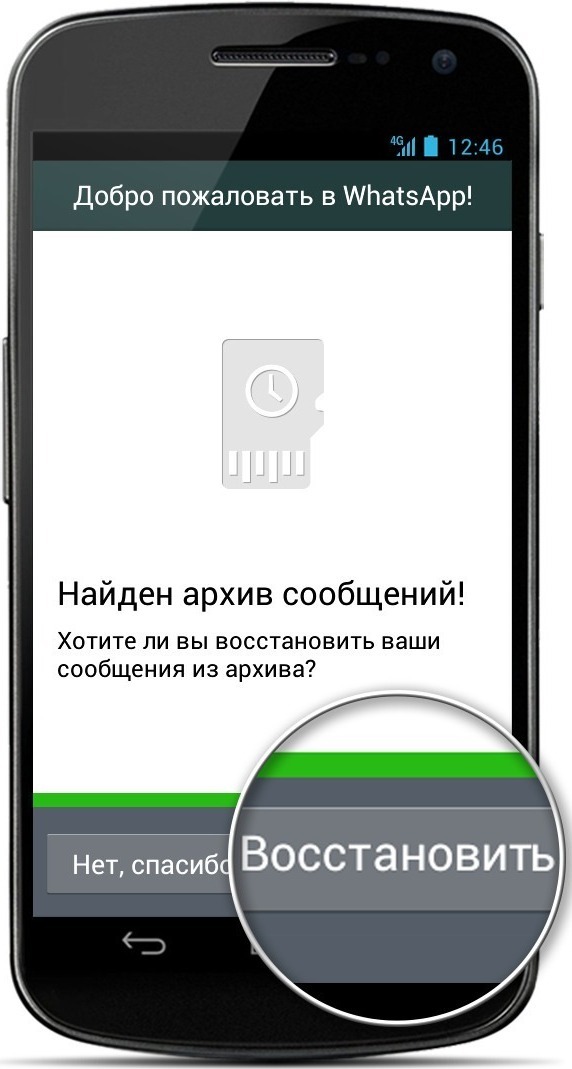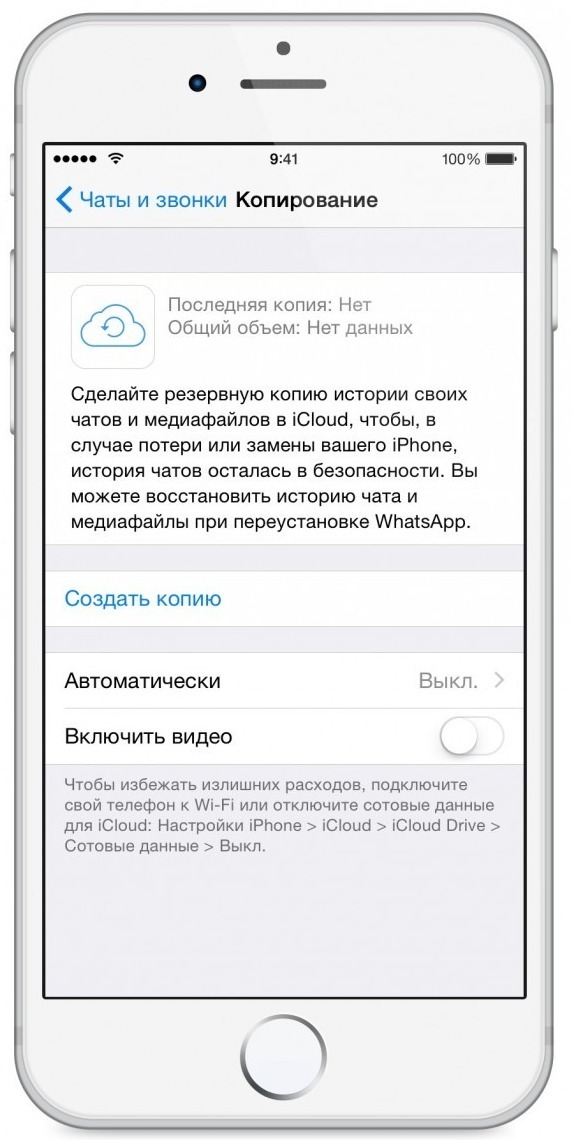Удалиться из группы в Ватсап – просто, а вот восстановить данные гораздо сложнее. Но если подобная оплошность все-таки случилась, придётся постараться, чтобы вернуть группы с возможностью их просмотра.
Содержание:
Реально ли просматривать и восстанавливать удаленные группы и чаты в WA
Вернуть группы и чаты, которые были намерено или случайной удалены, возможно. С этой проблемой всегда можно обратиться к своему собеседнику, попросив его переслать нужные сообщения или отправить всю переписку общим архивом.
Если же по каким-то причинам это не представится возможным, стоит попробовать исправить ситуацию самостоятельно.
Так, если чат был удален недавно, имеет смысл попытаться переустановить мессенджер. WhatsApp создаёт автоматическую копию ежедневно в 2 часа ночи, если самим пользователем не было установлено другое время. До этого есть возможность отменить случайные действия.
Достаточно переустановить утилиту, и дать согласие на восстановление данных за последние 7 дней. В данном случае потеряются лишь те сообщения, которые были получены в промежутке между удалением и переустановкой.
Об архивации и резервном копировании, как о профилактических мерах
Главным инструментом по восстановлению удаленной информации остаётся резервное копирование WhatsApp. Регулярное проведение процедуры, формирует точку возврата. Ватсап позволяет создавать сразу две копии. Одна делается по запросу, и хранится в облаке, другая делается ежедневно, попадая в системные файлы гаджета.
Восстановить данные без доступа к одной из копий приложения, невозможно. Такие чаты удаляются безвозвратно.
Важно регулярно проводить архивацию файлов вручную, во избежание возникновения различных сложностей с восстановлением. Делать это следует, как минимум, раз в месяц. Процесс можно автоматизировать в настройках мессенджера.
Во время процедуры телефон лучше подключить к зарядному устройству, поскольку создание архива «съедает» приличную часть заряда. Если устройство выключится в процессе архивации, процедура будет прервана.
Инструкция по восстановлению
Процесс восстановления достаточно прост и практически идентичен для всех устройств за некоторыми исключениями. Рассмотрим их для самых популярных мобильных устройств.
Для iPhone
Для восстановления данных из облачного хранилища следует выполнить несколько несложных действий.
Алгоритм:
- Откройте WhatsApp и перейдите в настройки мессенджера.
- Проверьте наличие и дату резервного копирования в одноименном разделе.
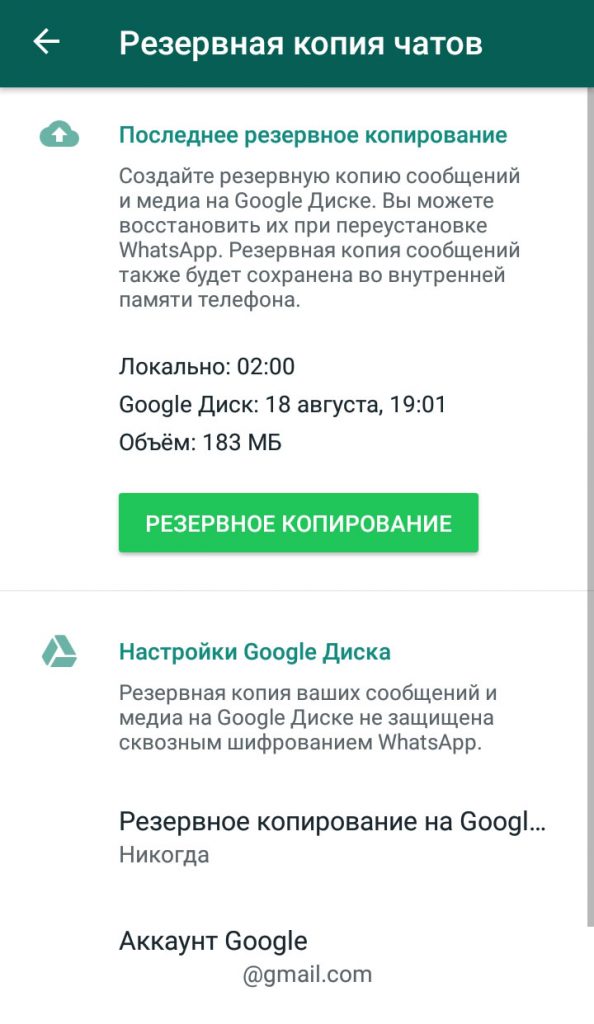
- Удалите приложение и установить его заново, если версия копии подходит.
- Пройдите стандартную процедуру проверки номера и дайте доступ мессенджеру к данным, которые хранятся на iPhone.
- Кликните на кнопку «Восстановить», как только утилита обнаружит резервную копию.
- Дождитесь завершения процесса.
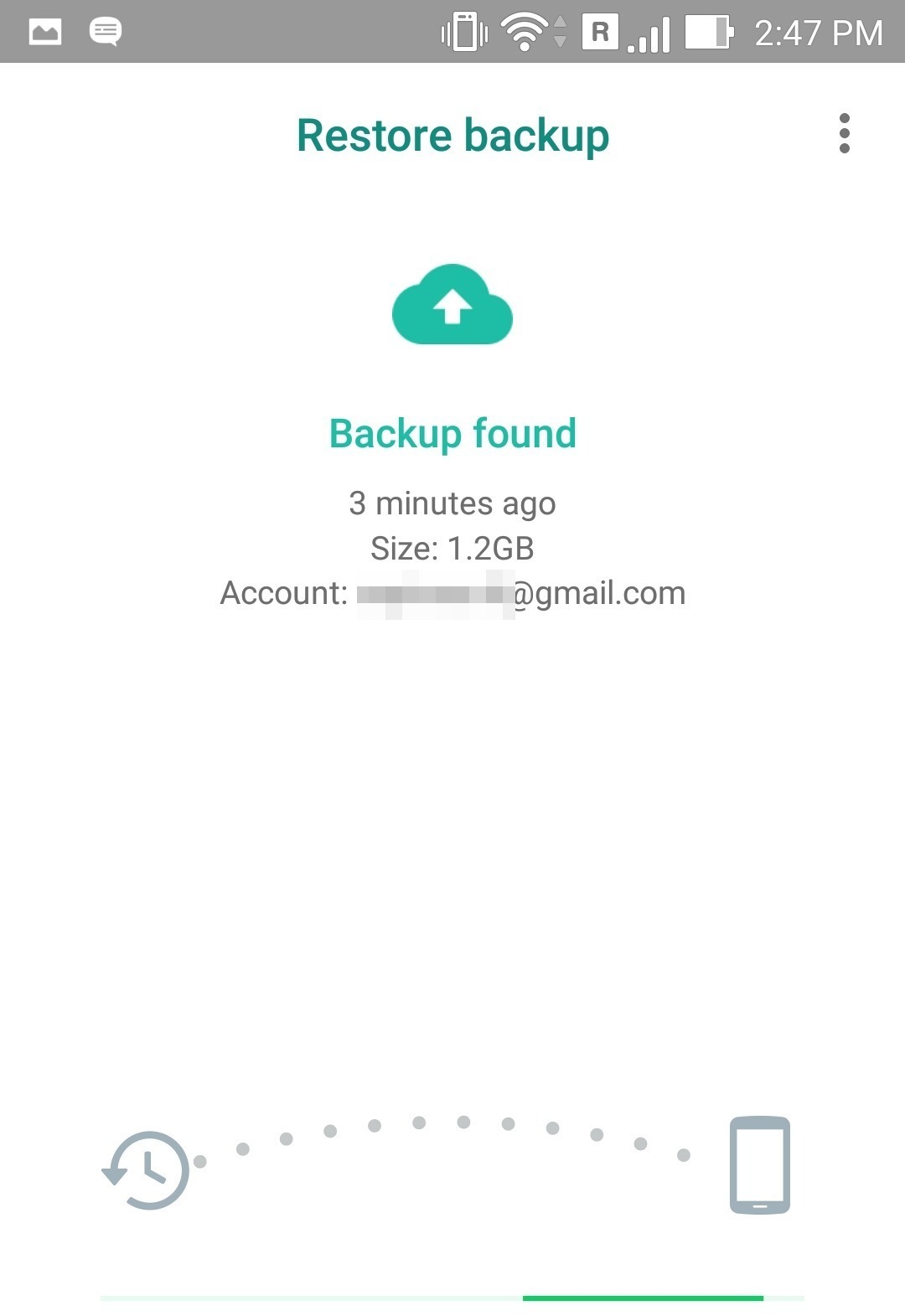
- Нажмите кнопку «Далее» и завершите минимальные настройки мессенджера, согласно инструкции.
Если резервная копия не была обнаружена или дата ее создания уже не актуальна, данный способ восстановления не поможет.
Для Android-устройств
Для Android первый способ возвращения чатов из копии также актуален, выполняется аналогичным описанному выше способом.
На телефоне восстановить чаты можно и с помощью резервных файлов, хранящихся непосредственно в системных файлах устройства.
Чтобы вернуть сообщения непосредственно с их помощью:
- Установите в своем устройстве менеджер файлов (Проводник).

- Зайдите через утилиту в папку «Память устройства» и найдите раздел WharsApp.
- Зайдите в папку Databases.
- Среди всех файлов найдите один с нужной датой в названии (msgstore).
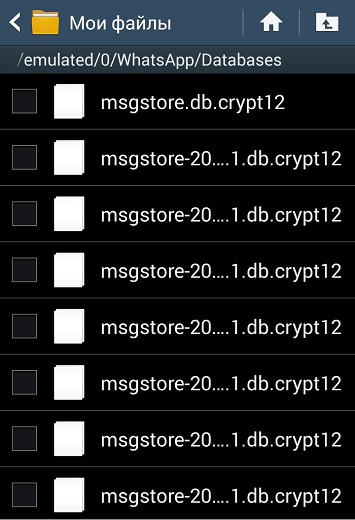
- Переименуйте его, убрав дату, но оставив другие данные без изменений.

- Подтвердите замену текущего файла переименованным, нажав на соответствующую кнопку.
Как правило, изменения вступают в силу без дополнительных манипуляций. Однако некоторые смартфоны не производят замену копий без переустановки мессенджера.
Важно! Для iPhone такой способ восстановления данных также актуален. Сложности лишь в установке Проводника, на iOS их представлено меньше.
Для десктопа
Вернуть переписки можно и с помощью компьютера. Однако иногда не обойтись без установки стороннего ПО.
Алгоритм:
- Установите на ПК MOBILedit Enterprise.
- Подключите смартфон к компьютеру или ноутбуку и дождитесь его обнаружения приложением.
- Если процесс не был произведен автоматически, найдите устройство через поиск.
- Из всех предлагаемых выберите тот гаджет, который необходимо подключить, и кликните на способ через кабель.
- Включите режим разработчика, четко следуя подсказкам на экране.
- Разрешите отладку USB.
- Когда устройство будет обнаружено, нажмите «Финиш».
- Войдите в папку «Файлы пользователя» в меню подключённого смартфона.
- Найдите и тапните на папку WhatsApp.
- Повторите с 3-6 пункта алгоритма для Android-устройств.
Процедура для дескопта максимально проста. Многие пользователи смогут отыскать нужную папку и без установки дополнительной утилиты. В системные файлы отдельных смартфонов можно попасть и без нее.
Наличие локальных и облачных резервных копий мессенджера – единственный способ восстановить данные. Только с их помощью можно вернуть случайно или намеренно удаленные чаты, причем как личные, так и групповые.